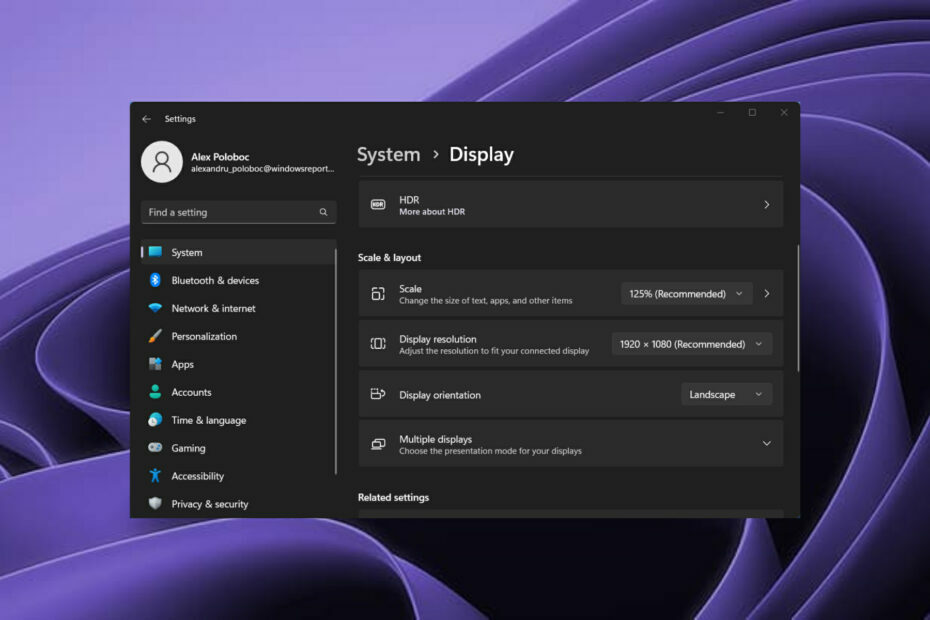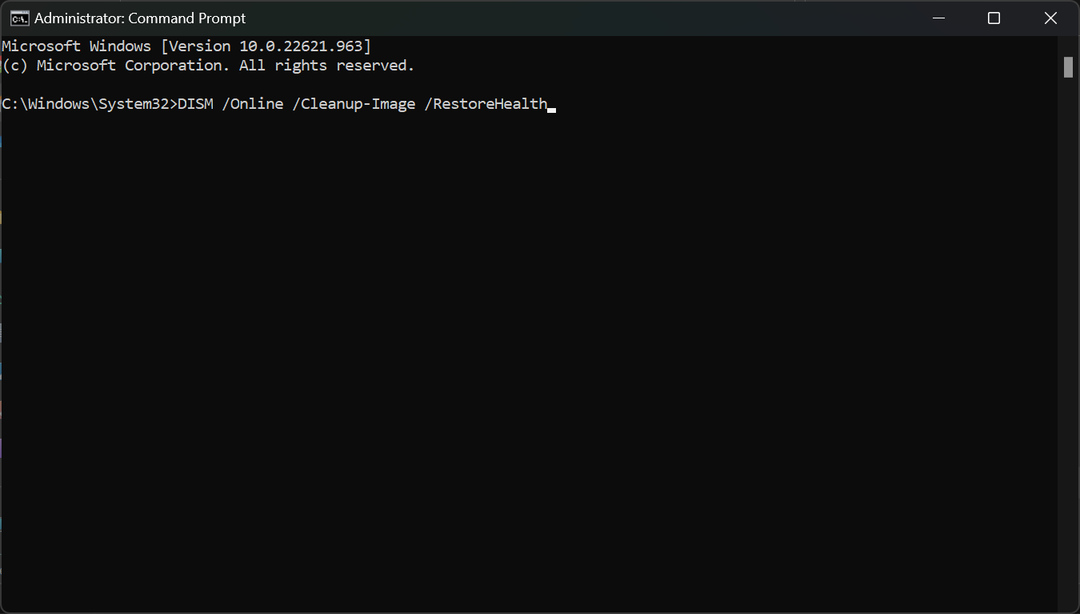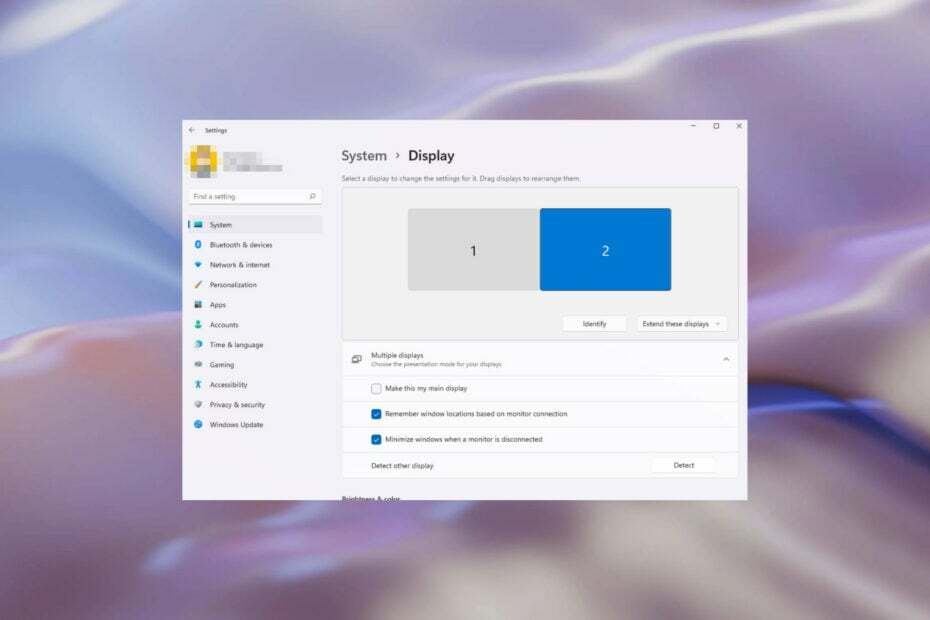Ghost Spectre გთავაზობთ Windows 11-ის სუბსიდირებულ ფუნქციებს
- ზოგიერთი ჩვენი მკითხველი ვერ დააინსტალირებს უახლესი Windows 11 სისტემის არასაკმარისი მოთხოვნების გამო.
- Ghost Spectre Windows 11 Superlite არის შეცვლილი ვერსია, რომელიც შეიძლება იმუშაოს დაბალი დონის მოწყობილობებზე ოპტიმალური ფუნქციების მინიჭებისას.

Xდააინსტალირეთ ჩამოტვირთვის ფაილზე დაწკაპუნებით
ეს ინსტრუმენტი ასწორებს კომპიუტერის გავრცელებულ შეცდომებს პრობლემური სისტემის ფაილების საწყისი სამუშაო ვერსიებით შეცვლით. ის ასევე გიცავთ სისტემური შეცდომებისგან, BSoD-ებისგან და ასწორებს მავნე პროგრამებს და ვირუსებს. მოაგვარეთ კომპიუტერის პრობლემები და ამოიღეთ ვირუსების დაზიანება ახლა 3 მარტივი ნაბიჯით:
- ჩამოტვირთეთ და დააინსტალირეთ Fortect თქვენს კომპიუტერზე.
- გაუშვით ინსტრუმენტი და დაიწყეთ სკანირება იპოვონ გატეხილი ფაილები, რომლებიც იწვევენ პრობლემებს.
- დააწკაპუნეთ მარჯვენა ღილაკით დაიწყეთ რემონტი პრობლემების გადასაჭრელად, რომლებიც გავლენას ახდენს თქვენი კომპიუტერის უსაფრთხოებასა და შესრულებაზე.
- Fortect ჩამოტვირთულია 0 მკითხველი ამ თვეში.
OS-ის განახლებამ უახლესი Windows 11-ზე არასაკმარისი გამოწვევები გამოიწვია ბევრ კომპიუტერზე სისტემის მოთხოვნები. აქედან გამომდინარე, Microsoft-მა გამოუშვა შეცვლილი ვერსია, Ghost Spectre Windows 11 Superlite, რომელიც თავსებადია ყველა კომპიუტერთან. ამიტომ, ჩვენ განვიხილავთ, თუ როგორ უნდა ჩამოტვირთოთ და დააინსტალიროთ იგი.
ანალოგიურად, შეგიძლიათ წაიკითხოთ შემდგომი Windows 11 პერსონალური ISO-ს მიღება თუ თქვენი კომპიუტერი აკმაყოფილებს Windows 11 სისტემის მოთხოვნებს.
რა არის Ghost Spectre Windows 11?
Ghost Spectre Windows 11 არის შეცვლილი ვერსია, რომელიც ცნობილია როგორც მსუბუქი Windows 11. ეს იმიტომ ხდება, რომ სისტემის მოთხოვნები ინსტალაციისთვის, როგორიცაა TPM 2.0, იყო შეზღუდვა დაბალი დონის კომპიუტერების უმეტესობისთვის Windows 11-ის გასაშვებად.
აქედან გამომდინარე, მსუბუქი ვერსია შეიძლება დაინსტალირდეს დაბალი დონის მოწყობილობებზე ნაკლები ოპერატიული მეხსიერებით, მყარი დისკებით და ძველი პროცესორებით. ასევე, არასაჭირო ფუნქციები, როგორიცაა Telemetry, Windows Security, OneDrive და UAC შეტყობინებები აღარ არის ხელმისაწვდომი შეცვლილი Windows-ზე 11.
გარდა ამისა, Ghost Spectre არის bloatware უფასო, რაც მას უფრო სწრაფს და საუკეთესო არჩევანს ხდის მოთამაშეებისთვის. განვიხილეთ რა არის მოდიფიცირებული Windows 11, ჩვენ განვიხილავთ როგორ ჩამოტვირთოთ და დააინსტალიროთ იგი.
როგორ შემიძლია გადმოვწერო და დავაინსტალირო Ghost Spectre Windows 11?
1. ჩამოტვირთეთ Ghost Spectre Windows 11 Superlite
ᲨᲔᲜᲘᲨᲕᲜᲐ
მიუხედავად იმისა, რომ ჩვენ არ გირჩევთ ჩამოტვირთოთ მესამე მხარის ვებსაიტებიდან, ჩვენმა ექსპერტმა სცადა ქვემოთ მოცემული ნაბიჯები და დაამტკიცა მათი უსაფრთხოება.
- გახსენით თქვენი ბრაუზერი და ჩამოტვირთეთ Ghost Spectre Windows 11 Superlite ვერსია სანდო საიტიდან.
- დააწკაპუნეთ გადმოწერილი ფაილი თქვენს საქაღალდეში და გახსნა ის სასურველ ადგილას.
- შეაერთეთ თქვენი USB მოწყობილობა და გააკეთე სუპერლიტი Windows 11 ჩამტვირთავი USB.
2. დააინსტალირეთ Ghost Spectre
- ჩადეთ USB დისკი კომპიუტერში, სადაც გსურთ დააინსტალიროთ Windows 11 მსუბუქი ვერსია.
- გადატვირთეთ კომპიუტერი და დააჭირეთ F2, F10, F8, ან F12 გასაღებები, როგორც ჩატვირთვის ღილაკი კომპიუტერის ჩატვირთვამდე, რომ გახსნას ჩატვირთვის მენიუ. (ეს განსხვავდება მწარმოებლის მიხედვით)

- შემდეგ, აირჩიეთ ვინდოუსის ლოგო ქვემოთ რომ შეიყვანოთ Windows Setup.

- განაგრძეთ თქვენი არჩევანი ენა, დრო და კლავიატურა. ახლა აირჩიეთ შემდეგი ფანჯრის ქვემოთ.

- აირჩიეთ დან Ghost Spectre Windows 11 პარამეტრები ახალ ფანჯარაში და დააწკაპუნეთ შემდეგი.

- შემდეგ აირჩიეთ დისკი, რომლის გამოყენებაც გსურთ ინსტალაციის პროცესისთვის და დააწკაპუნეთ შემდეგი.

- ამის შემდეგ დაიწყება ინსტალაციის პროცესი. პროცესი შეიძლება განსხვავდებოდეს თქვენი კომპიუტერის სპეციფიკაციების მიხედვით.

Ghost Spectre Windows 11 Superlite გაძლევთ ალტერნატივას, გამოიყენოთ Windows Security ინსტალაციის დაყენების დროს.
- C და D Drive-ის შერწყმა Windows 11-ში: როგორ გავაკეთოთ ეს 3 ნაბიჯში
- როგორ აღვადგინოთ წაშლილი წებოვანი შენიშვნები Windows 11-ზე
- NET HELPMSG 2221: როგორ აღვადგინოთ ადმინისტრატორის უფლებები
თუ რაიმე სირთულე გაქვთ ჩატვირთვა USB-დან Windows OS-ზე, ნუ მოგერიდებათ წაიკითხოთ ჩვენი სტატია იმის შესახებ, თუ როგორ უნდა გამოვასწოროთ ის.
გარდა ამისა, ჩვენ ჯერ კიდევ გვაქვს სახელმძღვანელო ჩამოტვირთეთ და დააინსტალირეთ ოფიციალური Windows 10 20h1 ISO ფაილები თუ თქვენს მოწყობილობას არ შეუძლია გამოიყენოს Ghost Spectre.
და ბოლოს, ჩვენი სახელმძღვანელო Windows ISO ფაილების დაფიქსირება არ მუშაობს თქვენს მოწყობილობაზე შეიძლება გადამწყვეტი იყოს, თუ ინსტალაციის დროს ასეთ პრობლემებს წააწყდებით.
თუ თქვენ გაქვთ დამატებითი შეკითხვები ან წინადადებები, გთხოვთ, გამოაგზავნოთ ისინი კომენტარების განყოფილებაში მოგვიანებით.
ჯერ კიდევ გაქვთ პრობლემები?
სპონსორირებული
თუ ზემოხსენებულმა წინადადებებმა არ გადაჭრა თქვენი პრობლემა, თქვენს კომპიუტერს შეიძლება შეექმნას Windows-ის უფრო სერიოზული პრობლემები. ჩვენ გირჩევთ აირჩიოთ ყოვლისმომცველი გადაწყვეტა, როგორიცაა ფორტექტი პრობლემების ეფექტურად გადასაჭრელად. ინსტალაციის შემდეგ, უბრალოდ დააწკაპუნეთ ნახვა და შესწორება ღილაკს და შემდეგ დააჭირეთ დაიწყეთ რემონტი.